Samsung 713N User Manual
Browse online or download User Manual for TVs & monitors Samsung 713N. Samsung 713N Εγχειρίδιο ιδιοκτήτη
- Page / 67
- Table of contents
- BOOKMARKS
- SyncMaster 713N 1
- Επισκόπηση 30
- Εγκατάσταση 31
- Προβλήματα Εγκατάστασης 33
- Απαιτήσεις συστήματος 33
- Λειτουργία OSD 35
- Ορισμός Καρτέλας Εικόνα 36
- Ορισμός Καρτέλας Χρώμα 36
- Ορισμός Καρτέλας Επιλογή 38
- 2. Preview (Προεπισκόπηση) 41
- Απεγκατάσταση 43
- Οδηγός Επίλυσης Προβλημάτων 44
- { Ανάλυση: 1280 x 1024 57
- Waste_Disposal.htm 63
Summary of Contents
Εγκατάσταση του Οδηγού Εγκατάσταση του Προγράµµατος SyncMaster 713N
Παρακαλείσθε να βεβαιωθείτε ότι τα ακόλουθα αντικείµενα εσωκλείονται µε την οθόνη σας. Αν λείπουν κάποια αντικείµενα, επικοινωνήστε µε τον εξουσιο
Οδηγός γρήγορης εγκατάστασηςΚάρτα εγγύησης (∆ε διατίθεται σε όλες τις χώρες)Πρόγραµµα Οδήγησης Οθόνης, λογισµικό Φυσικού Χρώµατος, λογισµικό MagicTu
Σε αυτή την περίπτωση, ρυθµίστε τη Φωτεινότητα και το Κοντράστ, χρησιµοποιώντας το µενού OSD. 2) Text : Κανονική Φωτεινότητα Για έγγραφα ή εργα
τροφοδοσίας στο πίσω µέρος της οθόνης. 2. Θύρα D-Sub Συνδέστε το καλώδιο σήµατος στον συζευκτήρα D-Sub15 ακροδεκτών στο πίσω τµήµα της οθόν
1.Συνδέστε το καλώδιο τροφοδοσίας της οθόνης σας στη θύρα τροφοδοσίας στο πίσω µέρος της οθόνης. Συνδέστε το καλώδιο τροφοδοσίας της οθόνης σε κάπο
Συναρµολόγηση Οθόνης Οθόνη και Κάτω Πλευρά Βάση Άξονα Τοποθέτηση βάσης Η οθόνη συνδέεται µε µηχανισµό στήριξης διασύνδεσης 100mm x 10
Απλή βάση Βάση Άξονα A. Οθόνη και βάση B. Μηχανισµός στήριξης διασύνδεσης 1. Θέστε την οθόνη εκτός λειτουργίας και αποσυνδέστε το καλώδιο ρεύµατο
4. Κάντε κλικ στο πλήκτρο "Εγκατάσταση" στο παράθυρο "Προσοχή". 5. Η εγκατάσταση του οδηγού οθόνης έχει ολοκληρωθεί. Wind
Αυτός ο οδηγός οθόνης βρίσκεται υπό κατοχύρωση του λογότυπου MS, και η εγκατάσταση αυτή δεν βλάπτει το σύστηµά σας. Ο κατοχυρωµένος οδηγός θα δηµοσιε
5. Κάντε κλικ στο "Ενηµέρωση Οδηγού.." και επιλέξτε "Εγκατάσταση από λίστα ή.." έπειτα κάντε κλικ στο πλήκτρο "Επόµενο&
Αν δεν ακολουθήσετε τις οδηγίες που έχουν αυτό το σύμβολο μπορεί να τραυματιστείτε ή να προκαλέσετε βλάβη στη συσκευή. Απαγορεύεται Ειναι σ
Αυτός ο οδηγός οθόνης βρίσκεται υπό κατοχύρωση του λογότυπου MS, και η εγκατάσταση αυτή δεν βλάπτει το σύστηµά σας. Ο κατοχυρωµένος οδηγός θα δηµοσ
9. Επιλέξτε το µοντέλο της οθόνης σας και κάντε κλικ στο πλήκτρο"Επόµενο" έπειτα κάντε κλικ στο πλήκτρο "Επόµενο". 10. Κάντε κλικ
Φυσικό χρώµα Πρόγραµµα λογισµικού φυσικού χρώµατος Ένα από τα πρόσφατα προβλήµατα που παρουσιάζονται κατά τη χρήση υπολογιστή είναι ότι το χρώµα
1.Ανοίγει το µενού OSD. Χρησιµοποιείται επίσης για την έξοδο από το µενού OSD ή την επιστροφή στο προηγούµενο µενού.2.Ρύθµιση των στοιχείων στο µεν
Μενού ΠεριγραφήAUTO Όταν πατηθεί το πλήκτρο 'AUTO', εµφανίζεται η οθόνη Αυτόµατης Ρύθµισης, όπως φαίνεται στην κινούµενη οθόνη στο κέντρο.
- τέσσερις διαφορετικές καταστάσεις λειτουργίας (Custom/Text/Internet/Entertain) Brightness Μενού ΠεριγραφήBrightnessΡυθµίζει τη φωτεινότητα. 1.
Μενού ΠεριγραφήΑναπαραγωγή/∆ιακοπή της αναπαραγωγήςBrightnessΡυθµίζει τη φωτεινότητα. Λειτουργίες Άµεσου Ελέγχου : Όταν το OSD δεν είναι επί της οθόνη
Ψυχρή, κανονική, Θερµή και Προσαρµοσµένη.Color ControlΑκολουθήστε τις οδηγίες για να ρυθµίσετε ξεχωριστά τον έλεγχο του κόκκινου, πράσινου και µπλε χρ
OSD Μενού ΠεριγραφήΑναπαραγωγή/∆ιακοπή της αναπαραγωγήςLanguageΑκολουθήστε αυτά τα βήµατα για να αλλάξετε την γλώσσα του µενού. Μπορείτε να επιλέξ
Μενού ΠεριγραφήΑναπαραγωγή/∆ιακοπή της αναπαραγωγήςImage ResetΟι παράµετροι εικόνας (Χρώµα) αντικαθίστανται µε τις προεπιλεγµένες εργοστασιακές τιµές.
Μην χρησιμοποιείτε φθαρμένο ή χαλαρό φις. z Μπορεί να προκληθεί ηλεκτροπληξία ή πυρκαγιά. Μην τραβήξτε το φις από το καλώδιο και μην ακουμπήστ
Επισκόπηση | Εγκατάσταση | Λειτουργία OSD | ΒαθμονόμησηΧρώματος| Απεγκατάσταση | Οδηγός ΕπίλυσηςΠροβλημάτων Επισκόπηση Τι είναι το Ma
Επισκόπηση | Εγκατάσταση | Λειτουργία OSD | ΒαθμονόμησηΧρώματος| Απεγκατάσταση | Οδηγός ΕπίλυσηςΠροβλημάτων Εγκατάσταση 1. ΕγκατάστασηΕι
6. Επιλέξτε ένα φάκελο για την εγκατάσταση το προγράμματος MagicTune. 7. Πατήστε "Install" (Εγκατάσταση). 8. Εμφανίζεται το παράθυρο &
9. Πατήστε "Finish" (Ολοκλήρωση). 10. Όταν η εγκατάσταση ολοκληρωθεί, τότε εμφανίζεται στην επιφάνεια εργασίας σας το εκτελέσιμο εικονίδ
zWindows Me z Windows 2000 z Windows XP Home Edition z Windows XP Professional Υλικός Εξοπλισμός z Υλικός Εξοπλισμός Μνήμη 32MB τουλάχιστον z Σκλ
Επισκόπηση | Εγκατάσταση | Λειτουργία OSD | ΒαθμονόμησηΧρώματος | Απεγκατάσταση | Οδηγός ΕπίλυσηςΠροβλημάτων Λειτουργία OSD Η κατάσταση
Ορισμός Καρτέλας Εικόνα Επιτρέπει στον χρήστη να προσαρμόσει τις ρυθμίσεις οθόνης στις επιθυμητές τιμές. Ορισμός Καρτέλας Χρώμα Ρυθμίζει τη «θε
Ορισμός Καρτέλας Εικόνα Ρυθμίζει τις τιμές για Position (Θέση), Coarse (Χονδρική) και Fine (Ακριβείας). Color Tone Color Control Calibration nml
Ορισμός Καρτέλας Επιλογή Μπορείτε να διαμορφώσετε το MagicTune χρησιμοποιώντας τις ακόλουθες επιλογές. Image Setup Position nmlkji nmlkj I
Ορισμός Καρτέλας Υποστήριξη Δείχνει την ταυτότητα του στοιχείου και τον αριθμό έκδοσης του προγράμματος, και σας επιτρέπει να χρησιμοποιήσετε την
Μην ρίξτε κάτω την οθόνη όταν την μετακινείτε. z Μπορεί να προκληθεί βλάβη στο προϊόν ή τραυματισμός. Εγκαταστήστε τη βάση της οθόνης σε μια προθ
Location Καταγράφει την τοποθεσία. Version (Έκδοση) Εμφανίζει τον αριθμό έκδοσης του MagicTune.
Επισκόπηση | Εγκατάσταση | Λειτουργία OSD | ΒαθμονόμησηΧρώματος | Απεγκατάσταση | Οδηγός ΕπίλυσηςΠροβλημάτων Color Calibration (Βαθμονόμη
Πατήστε το κουμπί “Preview” (Προεπισκόπηση) στο “Color Calibration “ (Βαθμονόμηση Χρώματος).. Θα εμφανιστεί η παραπάνω εικόνα. 1. Πατήστε το κουμπ
Επισκόπηση | Εγκατάσταση | Λειτουργία OSD | Βαθμονόμηση Χρώματος| Απεγκατάσταση | Οδηγός ΕπίλυσηςΠροβλημάτων Απεγκατάσταση Το πρόγραμμα M
Επισκόπηση | Εγκατάσταση | Λειτουργία OSD | Βαθμονόμηση Χρώματος| Απεγκατάσταση | Οδηγός ΕπίλυσηςΠροβλημάτων Οδηγός Επίλυσης Προβλημάτων
Πριν καλέσετε τεχνικό για συντήρηση, διαβάστε τις πληροφορίες σε αυτήν την ενότητα για να δείτε αν μπορείτε εσείς οι ίδιοι να αντιμετωπίσετε κάποιο
If the display exceeds SXGA or 75Hz, a "Not Optimum Mode. Recommended mode : 1280 x 1024 60Hz" message is displayed. If the display exceeds
Εμφανίζονται μόνο 16 χρώματα στην οθόνη. Τα χρώματα της οθόνης αλλάζουν αφού αλλάξετε την κάρτα βίντεο.Έχουν ρυθμιστεί σωστά τα χρώματα των Windows;Γ
Ερωτήσεις και απαντήσεις Ερώτηση ΑπάντησηΠώς μπορώ να αλλάξω την συχνότητα;Η συχνότητα αλλάζει από την επαναρύθμιση των παραμέτρων της κάρτας βίντε
4. Κλείστε την οθόνη σας και επανασυνδέστε το καλώδιο του βίντεο κι έπειτα εκκινήστε και τον υπολογιστή και την οθόνη. Αν η οθόνη σας παραμένει κενή
Η εγκατάσταση επιτοίχιας βάσης πρέπει να γίνει από εξειδικευμένο προσωπικό. zΗ εγκατάσταση από μη ειδικευμένο προσωπικό μπορεί να προκαλέσει τραυματ
Γενικά τεχνικά ΓενικάΌνομα μοντέλου SyncMaster 713NΟθόνη LCD Διαστάσεις Διαγώνιος 17,0 ιντσώνΠεριοχή προβολής 337,92mm (οριζόντια) x 270,336mm (
Μικρότερη από 34W Διαστάσεις (WxDxH) / Βάρος (Απλή βάση)370,0 x 60,3 x 316,0 mm / 14,6 x 2,4 x 12,4 inch (Χωρίς Βάση) 370,0 x 195,4 x 386,5 mm / 14,6
Προεπιλεγμένες λειτουργίες Αν το σήμα που μεταδίδεται από τον υπολογιστή είναι το ίδιο με τις ακόλουθες Προεπιλεγμένες Λειτουργίες Χρονισμού,
Συντήρηση Η διεύθυνση και ο αριθµός τηλεφώνου της εταιρείας ενδέχεται να αλλάξουν χωρίς προηγούµενη ειδοποίηση. AUSTRALIA : Samsung Electronics
http://www.samsung-latin.com/ e-mail : [email protected] ESPAÑA : Samsung Electronics Comercial Iberica, S.A. Ciencies, 55-65 (Poligono Ped
Belgium :0800-95214, http://www.samsung.be/ Netherlands : 0800-2295214, http://www.samsung.nl/ PANAMA : Samsung Electronics Latinoamerica( Z.L.) S.A
Samsung Electronics (UK) Ltd. Samsung House, 225 Hook Rise South Surbiton, Surrey KT6 7LD Tel. : (0208) 391 0168 Fax. : (0208) 397 9949 < European
∆ικαιούχοι Οι πληροφορίες αυτού του εγγράφου υπόκεινται σε αλλαγές χωρίς προηγούµενη ειδοποίηση. © 2005 Samsung Electronics Co., Ltd. Με την
FCC Information | IC Compliance Notice | MPR II Compliance European Notice (Europe only) | PCT Notice | VCCI | TCO'95-Ecological requirements fo
MPR II Compliance This monitor complies with SWEDAC(MPR II) recommendations for reduced electric and magnetic fields. European Notice(Europe Only) Pr
Αποσυνδέστε το καλώδιο ρεύματος από την πρίζα και καθαρίστε το προϊόν με ένα μαλακό, στεγνό πανί. zΜην χρησιμοποιείτε χημικά όπως κερί, βενζίνη, οιν
climate-influencing emissions, radioactive waste, etc.) it is vital to conserve energy. Electronic equipment in offices consumes an enormous amount of
CFCs (freons) are sometimes used for washing printed circuit boards and in the manufacturing of expanded foam for packaging. CFCs break down ozone and
Flame retardants Flame retardants are present in printed circuit boards, cables, wires, casings and housings. Their purpose is to prevent, or at least
Emissions zElectromagnetic fields z Noise emissions Ecology z The product must be prepared for recycling and the manufacturer must have a certified en
cause harmful interference to other devices in the vicinity. However, there is no guarantee that interference will not occur in a particular installat
ΠΛΗΡΟΦΟΡΙΕΣ ΓΙΑ ΤΟ ΠΡΟΪΟΝ (Χωρίς ∆ιατήρηση της Εικόνας) Οι Οθόνες και οι Τηλεοράσεις LCD µπορεί να παρουσιάσουν διατήρηση της εικόνας όταν γίνεται αλ
φωτεινότητα - Αλλάξτε το χρώµα των χαρακτήρων και το χρώµα του φόντου κάθε 30 λεπτά Παράδειγµα) - Να αλλάζετε τους χαρακτήρες κάθε 30 λεπτά µε την
Η Οθόνη µας LCD ικανοποιεί το ISO13406-2 Pixel fault Class II.
z Η οθόνη μπορεί να παρουσιάσει δυσλειτουργία, προκαλώντας ηλεκτροπληξία ή πυρκαγιά. Μην προσπαθήστε να κινήστε την οθόνη τραβώντας το καλώδιο ή το
Ρυθμίστε την ανάλυση και συχνότητα στα κατάλληλα επίπεδα για το μοντέλο. z Τα ακατάλληλα επίπεδα ανάλυσης και συχνότητας μπορούν να προκαλέσουν προβ
να πιάσουν το αντικείμενο. Το προϊόν μπορεί να πέσει, προκαλώντας τραυματισμό, ακόμη και θάνατο.
More documents for TVs & monitors Samsung 713N





















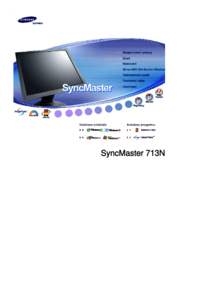







 (83 pages)
(83 pages) (79 pages)
(79 pages) (91 pages)
(91 pages) (98 pages)
(98 pages) (76 pages)
(76 pages) (44 pages)
(44 pages) (108 pages)
(108 pages) (224 pages)
(224 pages) (81 pages)
(81 pages) (84 pages)
(84 pages)







Comments to this Manuals